Rappel : sauvegarde de la base de données Project server
Dans l'Enterprise Manager, avec les droits d'administrateur :
Clic droit sur la base de données Project Server / Toutes les tâches / Sauvegarder la base de données
La manip inverse : Restaurer une base de données… restaure une base de données complète dans une base de données existante.
Restaurer un seul projet de la base Project Server
Comment restaurer un projet d'Entreprise à partir d'un backup de la base de données Project Server 2003 ?
Restore
Single Project Tool
Si le projet à restaurer existe encore dans la base de données Project Server, vous pouvez utiliser l'utilitaire Restore Single Project Tool disponible en téléchargement sur le site de Microsoft :
Restauration manuelle
Si accidentellement vous avez entièrement détruit le projet dans la base de données Project Server, la restauration devra être effectuée par un administrateur de la base de données SQL Server, selon les étapes suivantes :
- Créer une nouvelle base de données SQL Server vide
- Restaurer le dernier backup de la base de données Project Server sur cette nouvelle base de données vide.
- Donner les droits d'accès à cette nouvelle base de données à l'administrateur de Project Server.
Nous avons maintenant une copie de la base de données Project Server, copie contenant le projet qui fut accidentellement effacé. Pour restaurer celui-ci dans la base de données Project Server de production, l'administrateur de Project Server devra effectuer les opérations suivantes :
- Lancer Project Professional et se connecter à Project Server avec les droits d'Administrateur.
- Fichier
/ Ouvrir / Ouvrir à partir du fichier…
Click File / Open / Open from File… - Clic sur le bouton ODBC en bas de la boîte de dialogue
- Créer une Source de données machine - Machine Data Source – pointant sur la base de données Project Server restaurée.
- Terminer, puis OK.
- Sélectionner la nouvelle Source de données machine et Clic sur OK.
- Sélectionner
le projet qui fut accidentellement effacé, puis Clic sur Terminer.
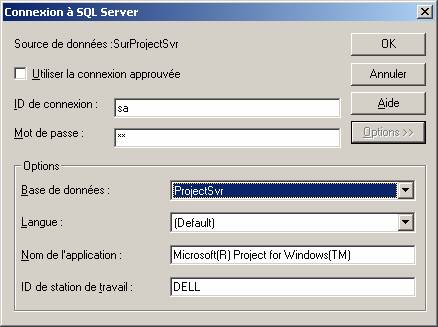
Le projet à restauré étant ouvert, l'enregistrer en tant que fichier MPP :
- Fichier
/ Enregistrer sous / Enregistrer en tant que fichier…
File / Save As / Save as File. - Type de fichier : Projet (*.mpp)
- Fermer le fichier .mpp
- Outils
/ Options d'entreprise / Importer le projet dans l'entreprise
Tools / Enterprise Options / Import Project to Enterprise